Jak zakázat předpovídání textu ve Wordu a Outlooku
Zde je návod, jak zakázat předpovědi textu ve Wordu a Outlooku, pokud se vám tato nová funkce nelíbí.
Microsoft dnes oznámil že funkce předpovídání textu přichází do Wordu a Outlooku. Funguje podobně jako Gmail na webu a Android. Je odsazen, aby urychlil váš vstup tím, že analyzuje již zadaný text a poskytuje předpověď na základě jeho kontextu.
reklama
Funkce se postupně dostává k předplatitelům Microsoft 365 a Outlook a Word pro web.
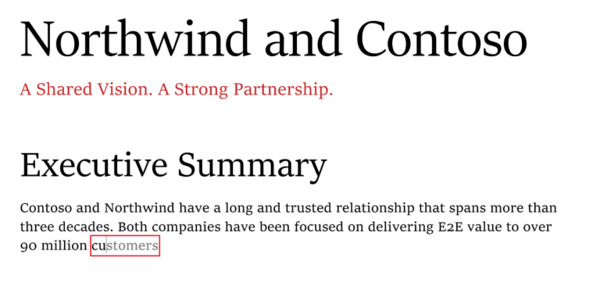
V okamžiku psaní tohoto textu funguje inteligentní predikce textu pouze pro anglický jazyk. pro Word jej Microsoft zpřístupnil pro 50 %. Zasvěcenci v Windows Beta Channeluživatelé používající verzi 2010 Stavět 13301.20004nebo later. Také společnost je začíná zavádění doAllMikrÓměkký 365SKUs na Slovo na webu až na Microsoft 365 Business BasiC, Microsoft 365 F3,Microsoft 365 A1.
Podobně jako pro Outlook, Outlook.com a Outlook na webu budou mít tuto funkci pro anglické uživatele v Severní Americe, spolu s 50 % uživatelů v
Okna Beta Kanál uživatelů běh Verze 2010 Sestavení 13301.20004 nebo později.Tento příspěvek vám ukáže, jak zakázat předpovědi textu ve Wordu a Outlooku na webu a v Microsoft 365.
Chcete-li zakázat předpovědi textu v aplikaci Word
- Klikněte na
Předpovědi textu: Zapnutomožnost ve stavovém řádku.
- Vypnout Při psaní zobrazovat předpovědi textu pro aplikaci Office 365.

- V aplikaci Word pro web zakažte Při psaní navrhujte slova nebo fráze volba.
- Zakázali jste předpovídání textu.
Podobně můžete vypnout funkci predikce textu pro Outlook pro web a Outlook.com.
Chcete-li zakázat předpovědi textu v aplikaci Outlook
- V Outlooku pro Office 365 klikněte na Soubor > Možnosti.
- Vypněte (zrušte zaškrtnutí). Při psaní zobrazovat předpovědi textu volba.
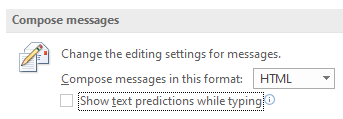
- V Outlooku pro web klikněte na ikonu Nastavení a vyberte Nastavení > Zobrazit všechna nastavení Outlooku > Pošta > Napsat a odpovědět.
- Pod Textové předpovědi, vypni Při psaní navrhujte slova nebo fráze volba.
A je to!


